• مسجل في: حلول إدارة بيانات الجهاز • حلول مجربة
لقد غيرت الهواتف الذكية حياتناً حقاً لدرجة أننا لم نعد بحاجة لاستخدام الكمبيوترات طوال اليوم، حيث يمكننا إنجاز المهام الأساسية على هواتفنا الذكية. على سبيل المثال: إن كنت تحضر اجتماع، ولم يكن بحوزتك دفتر وقلم، حينها يمكنك كتابة النقاط الأساسية مباشرة في تطبيق الملاحظات على جهازك الآيفون وأفضل شيء بأنه يمكن بكل بساطة نقل الملاحظات إلى كمبيوترك أو الماك. وبهذه الطريقة يمكنك دمجهم في مستندات أخرى أو حفظهم لأجل قراءتهم لاحقاً.
في بعض الأحيان ندون ملاحظات هامة تتعلق بمناسبة أو اجتماع ونرغب بالاحتفاظ بهم دائماً معنا، وباستطاعتنا القيام بذلك عبر نقل الملاحظات من الآيفون إلى حساب آيكلاود لتتمكن من قراءتهم أو القيام بالتعديلات على أي كمبيوتر من خلال تسجيل الدخول إلى حساب آيكلاود الخاص بك، أو على أي آيفون أو آبود أو آباد متصل بحساب الآبل ذاته.
بالأساس يسمح لك آيتونز بنقل الملاحظات إلى حساب outlook ولكن إن لم تقم بإنشاء حساب آيتونز، يمكنك استخدام برنامج خارجي لنقل الملاحظات من الآيفون إلى الكمبيوتر. نستعرض هنا خمس طرق لنقل الملاحظات من الآيفون
- الجزء 1. نقل الملاحظات من آيفون إلى الكمبيوتر عبر برنامج Wondershare Dr.Fone
- الجزء 2. نقل الملاحظات من الآيفون إلى الكمبيوتر عبر برنامج DiskAid
- الجزء 3. نقل الملاحظات من آيفون إلى الكمبيوتر عبر برنامج CopyTrans Contacts
- الجزء 4. استخدام آيتونز لمزامنة ملاحظات الآيفون مع الحسابات
- الجزء 5. استخدام آيكلاود لنقل ملاحظات الآيفون إلى Cloud
الجزء 1. نقل الملاحظات من الآيفون إلى الكمبيوتر عبر برنامج Wondershare Dr.Fone
د. فون - نسخ احتياطي واستعادة بيانات iOSهو واحد من أغلى برامج نقل أو تصدير الملاحظات أو الملفات الأخرى من الآيفون. ولكن يتميز هذا البرنامج بالعديد من الميزات المميزة والفريدة. على سبيل المثال: إن كان جهازك الآيفون معطل أو مفقود، يمكنك بسهولة استخراج الملاحظات من النسخة الاحتياطية. وأكثر من ذلك، يمكنك أيضاً من نقل الملاحظات من حساب الآيكلاود دون الحاجة إلى هاتفك الآيفون. هذه الميزات الغريدة تجعل منه برنامجاً رائعاً مقارنة بالبرامج الأخرى. وإليك هنا طريقة نقل الملاحظات من الآيفون أو نسخة آيتونز الاحتياطة أو حساب الآيكلاود عبر استخدام برنامج Dr.Fone

د. فون - نسخ احتياطي واستعادة بيانات iOS
Backup & Restore iOS Data Turns Flexible
- نقرة واحدة لإنشاء نسخة احتياطية لكامل الهاتف ios على الكمبيوتر
- يسمح باستعراض واستعادة أي عنصر من النسخة الاحتياطية إلى الهاتف
- إمكانية تصدير ما ترغب به من النسخة الاحتياطية إلى كمبيوترك
- عدم فقدان بيانات من الهاتف أثناء عملية الاستعادة
الخطوة 1. قم بتوصل الهاتف مع الكمبيوتر
شغل البرنامج على كمبيوترك وبعدها قم بتوصيل الهاتف مع الكمبيوتر. انقر على "More Tools" واختر "iOS Data Backup & Restore". يمكنك استخدامه لنقل ما ترغب به من هاتفك الآيفون إلى الكمبيوتر.

الخطوة 2. اختر الملاحظات على هاتفك للبدء بالنقل
عندما تصل إلى هنا، يمكنك اتخاذ قرار أي نوع من البيانات ترغب بنقلها من جهازك الآيفون إلى الكمبيوتر. ولنقل الملاحظات والمرفقات "Notes & Attachments"، يمكنك تحديدها ونقلها في سرعة فائقة. أو يمكنك تحديد العديد أو جميع الخيارات المتاحة.
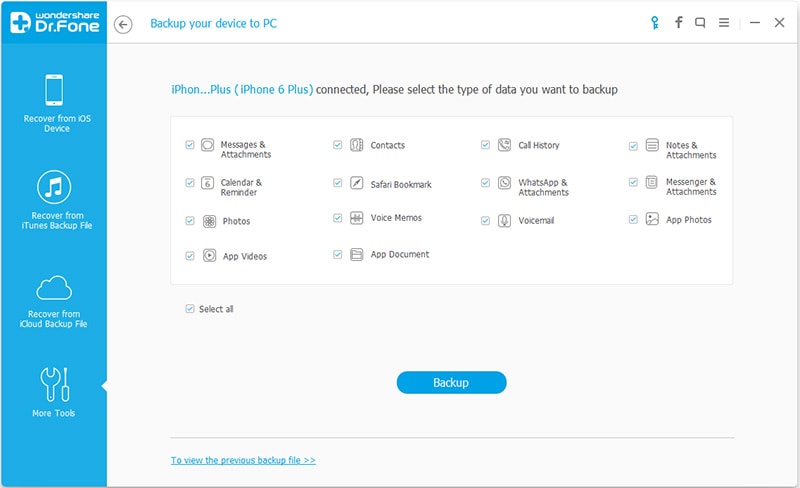
الخطوة 3. البحث عن ملاحظاتك على الآيفون لنقلها
عندما يبدأ البرنامج بالبحث عن البيانات على الهاتف، حينها لن تحتاج لفعل أي شيء، انتظر فقط وحافظ على جهازك متصل أثناء كامل العملية
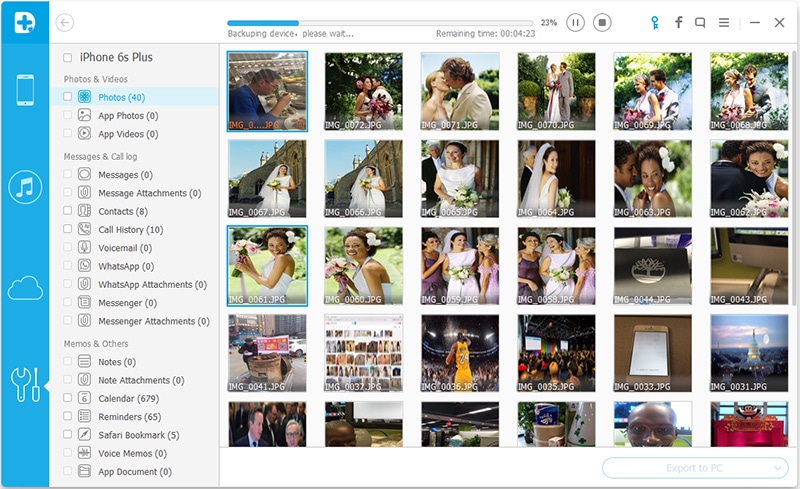
الخطوة 4. استعراض وانقل ما تختاره من ملاحظات الآيفون إلى الكمبيوتر
في نتائج البحث ستتمكن من تفقد كامل المحتويات بالتفصيل. اختر العناصر التي ترغب بنقلها إلى كمبيوترك، وانقر على "Export to PC". وبعد ذلك ستنقل الملاحظات من الآيفون إلى الكمبيوتر بنجاح
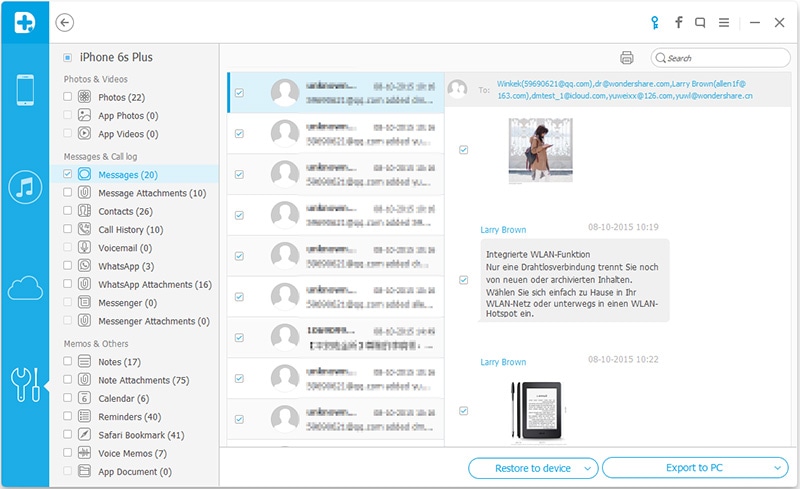
الجزء 2. انقل الملاحظات من الآيفون إلى الكمبيوتر عبر DiskAid
إن "DiskAid" هو برنامج إدارة (الكل في واحد) لنقل الملفات مخصص للعمل على ويندوز وماك حيث أنه يسمح لك بنقل كل شي من الآيفون إلى الكمبيوتر، ستتمكن من نقل التطبيقات والصور والميديا والرسائل وسجل المكالمات والأسماء والملاحظات وحتى المذكرات الصوتية. يمكنك تصدير الملاحظات من الآيفون إلى الكمبيوتر، ولكن إن كنت ترغب باستيراد الملاحظات، فذلك البرنامج لن يستطيع مساعدتك. الأمر الجيد بأنه يحفظ الملاحظات بصيغة txt وبهذه الطريقة يصبح استعراض الملاحظات أسهل باستخدام برنامج الدفتر على الكمبيوتر. الخطوات التالية تشرح الطريقة التي يمكنك من خلالها نقل الملاحظات من الآيفون إلى الكمبيوتر
حمل وثبت برنامج DiskAid من الروابط المعطاة في الجدول. والآن قم بتوصيل جهازك الآيفون مع الكمبيوتر باستخدام كبل USB.
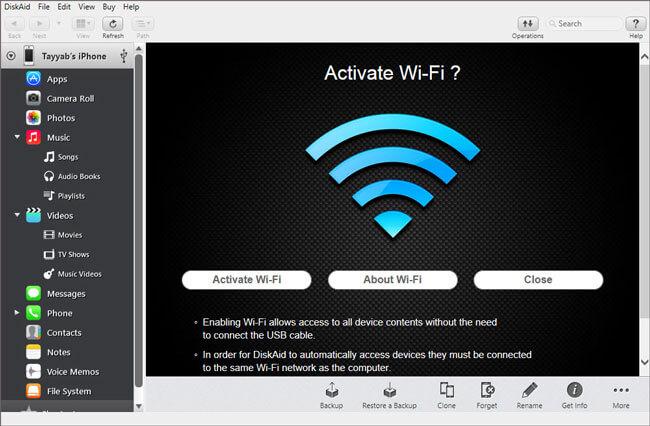
بعد توصيل الآيفون، انقر على "Notes"، وهنا سترى جميع الملاحظات المحفوظة من جهازك الآيفون. قم بالضغط نقرة يمينية على أي ملاحظات لفتحها "Open" أو نسخها "Copy to PC".
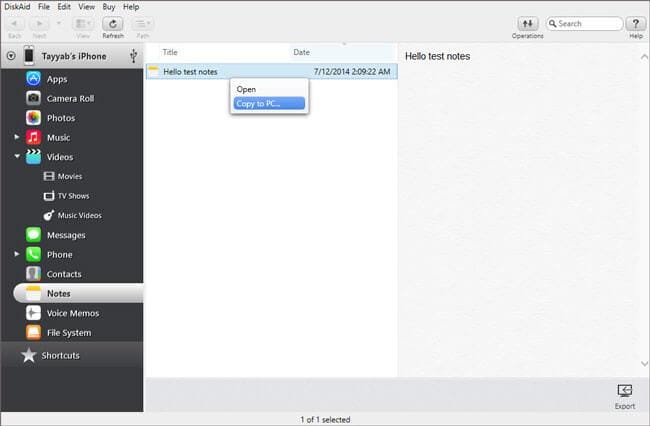
يمكنك حفظ الملاحظات بأي مكان على كمبيوترك، سيسألك لتختار الموقع الذي ترغب بحفظ الملاحظات به على الكمبيوتر.
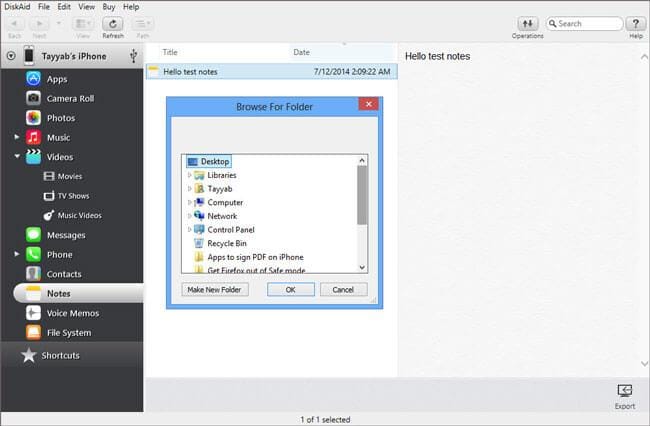
إن DiskAid هو برنامج مفيد لتصدير أي نوع من الملفات من الآيفون إلى الكمبيوتر. من الأسماء إلى الملاحظات، ومن الصور إلى الموسيقى، يمكنك نقل أي ملف من الآيفون إلى الكمبيوتر. ولكن لتجعل ذو إفادة، يتوجب عليك الانتظار عدة دقائق تعتمد مدتها على حجم ملف نسختك الاحتياطية. وبالإضافة لذلك، لا يمتلك الدعم لحساب الآيكلاود، لذلك لن تستطيع استخدامه لنقل الملاحظات مباشرة إلى حسابك الآيكلاود.
الخطوة 3. انقل ملاحظاتك من الآيفون إلى الكمبيوتر عبر CopyTrans Contacts
إن CopyTrans Contacts هو أداة رائعة لنقل الأسماء والرسائل والملاحظات والتقويمات والتذكيرات وعلامات التبويب. كما أنه يظهر لك معلومات حول جهازك، وأفضل ميزة يمتلكها تكمن بأنه طريقة رخيصة لنقل الملاحظات إلى الكمبيوتر دون استخدام الآيتونز ويعمل كما لو أنه سحر!. وعلاوة على ذلك، يمكنك أيضاً تفعيل حساب الآيكلاود لنقل الملاحظات من مباشرة إلى حساب الآيكلاود. وإليك كيف يعمل هذا البرنامج على نقل الملاحظات من الآيفون إلى الكمبيوتر
حمل وثبت CopyTrans Contacts من الروابط المعطاة في الجدول. بعد تثبيت البرنامج قم بتوصيل الآيفون مع الكمبيوتر.
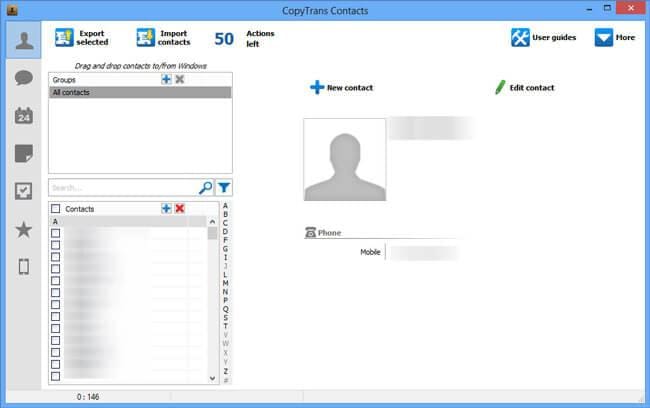
من اللوحة على جهة اليسار، اختر الملاحظات.
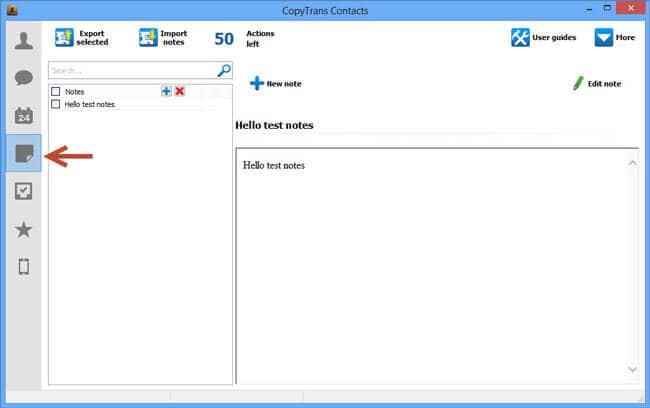
الآن حدد الملاحظة التي ترغب بنقلها إلى كمبيوترك، نقرة يمينية عليها وسيريك عدة خيارات متاحة.
انقر على "Export Select" لنقل الملاحظة المحددة، ويمكن إما حفظها مباشرة على كمبيوترك أو نقلها إلى حساب Outlook.
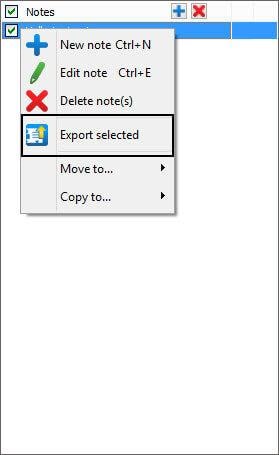

ولكن إن حفظت الملاحظات على حساب Outlook، سيتم نقلها إلى مجلد العناصر المحذوفة "Deleted Items".
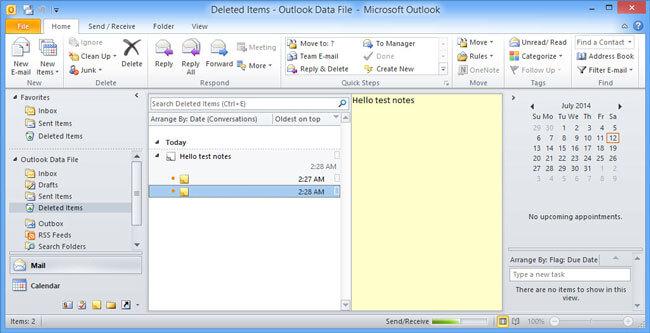
إن CopyTrans Contacts هو أداة مثالية لنقل الملاحظات من الآيفون إلى الكمبيوتر أو حساب الآيكلاود وتزود هذه الأداة ب 50 عملية نقل مجانية. وذلك يعني بأنه بإمكانك نقل (تصدير/استيراد) 50 ملاحظة بين جهازك الآيفون والكمبيوتر بشكل مجاني تماماً. على الجانب الأدنى، أثناء مرحلة اختبارنا للأداة، قد أوقفت الأداة بشكل اجباري وأعيد الاقلاع 2-3 مرات وكان كل شيء جيد. برنامج CopyTrans Contacts متاح لمستخدمي الويندوز فقط، وسيتوجب على مستخدمي الماك تحميل برنامج بديل لنقل الملاحظات من الآيفون إلى الكمبيوتر. ولذلك إن كنت تبحث عن أرخص طريقة لنقل الأسماء والرسائل والملاحظات والتذكيرات وعلامات التبويب إلى الكمبيوتر، فهذا البرنامج يجب أن يكون خيارك النهائي.
الجزء 4. استخدام آيتونز لمزامنة ملاحظات الآيفون مع الحسابات
يمكنك أيضاً نقل الملاحظات من الآيفون عبر آيتونز، ولكن سيتم حفظ الملاحظات فقط في حساب Outlook على كمبيوتر بنظام ويندوز. وإليك هنا كيف يمكنك فعل ذلك.
قم بتوصيل الآيفون مع الكمبيوتر وافتح برنامج آيتونز. الآن انقر على مبوبة المعلومات "Tab Info"
انتقل إلى الأسفل وحدد الخيار مزامنة الملاحظات مع outlook "Sync Notes with Outlook" وانقر على مفاتح مزامنة Sync
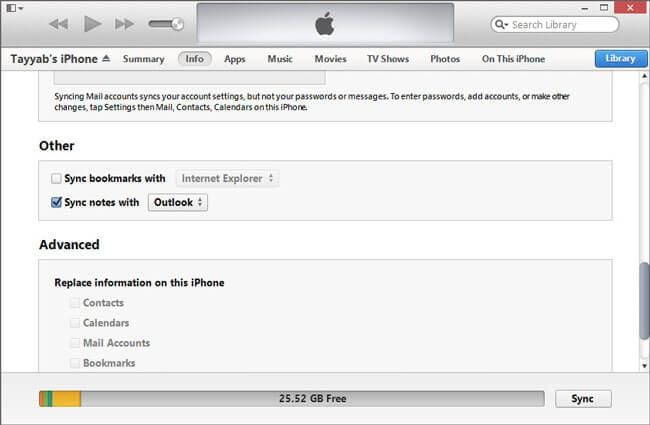
حالما تنتهي المزامنة، سترى أماك الملاحظات في تطبيق outlook .انقر على أيقونة الملاحظات في الزاوية من جهة الياسر. وهنا سترى جميع الملاحظات، ويمكنك أيضاً نسخ/لصق الملاحظات في أي موقع ترغب.
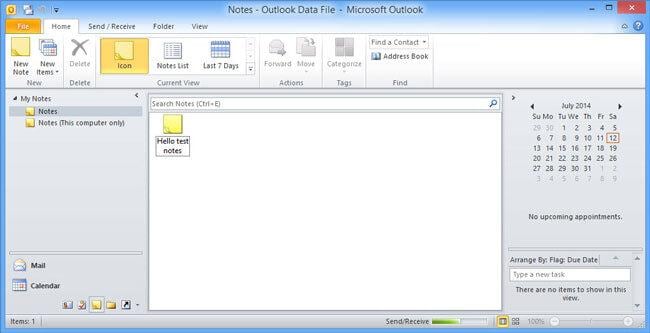
باستخدام هذه الطريقة، سيتم نسخ الملاحظات تلقائياً إلى حساب outlook في كل مرة. ولكن هذه الطريقة مناسبة فقط لنسخ الملاحظات إلى حساب outlook. ولكن إن لم تقم بتثبيت outlook أو لا ترغب باستخدام outlook، فإن هذه الطريقة لن تعمل. ومن ناحية أخرى، ستكون حيلة مرهقة بأن تنقل الملاحظات إلى الكمبيوتر.
الجزء 5. استخدام آيكلاود لنقل ملاحظات الآيفون إلى Cloud
إن أكثر الأماكن أماناً لحفظ جميع ملاحظات الآيفون الخاصة بك هو عبر تحمليهم على الآيكلاود. وهذه الطريقة تعمل من خلال تفعيل الملاحظات في الآيكلاود. وإليك الطريقة لتقوم بفعل ذلك.
انتقل إلى الإعدادات وانقر على "iCloud"
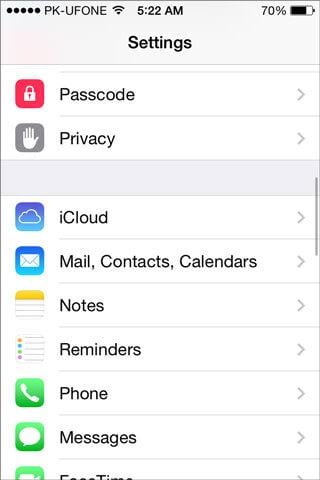
ادخل تفاصيل حسابك الآيكلاود وفعل خيار الملاحظات كما هو موضح بالصور في الأسفل
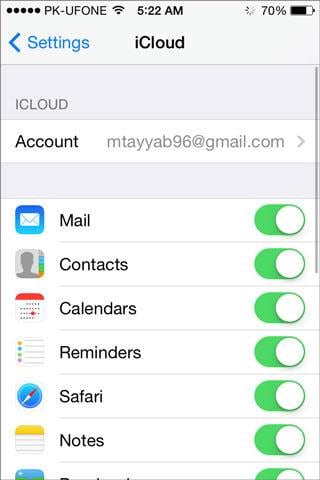
بعد تفعيل الخيار، ارجع بالقائمة وانقر على ملاحظات واختر "iCloud" ليكون الحساب الافتراضي للملاحظات.
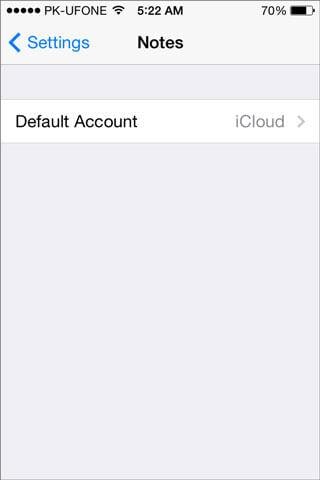
الآن، جميع ملاحظات ستحمل تلقائياً إلى حساب الآيكلاود، التي يمكنك الوصول إليها على أي آيفون أو آيبود أو آيباد من خلال حساب الآيكلاود ذاتهiCloud websiteأو كما موضح بالصورة في الأسفل
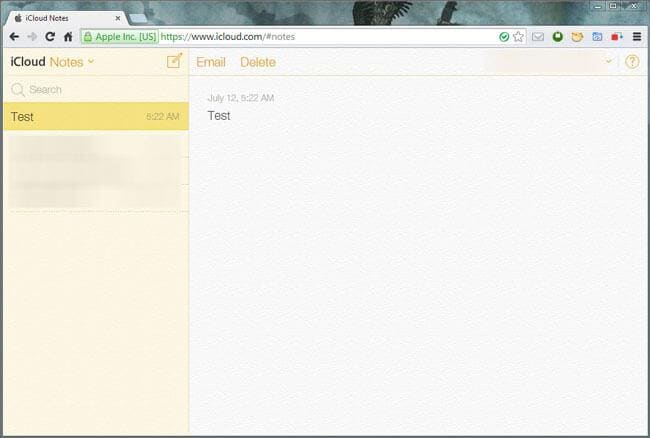
إن آيكلاود هو أكثر الطرق أمناً لتحميل جميع أنواع الملاحظات على الخدمات السحابية من تطبيق الملاحظات. وهذه الطريقة خالية من المتاعب أيضاً، كل ما عليك فعله هو إنشاء حساب آيكلاود لمرة واحدة وباقي العمل سينتهي تلقائياً دون النقر على أي مفتاح. ولكن لن تتمكن من حفظ الملاحظات مباشرة على الكمبيوتر.
الملاحظات على الأجهزة
- استرداد الملاحظات
- 1 استرداد صور الملاحظات
- 2 استردار فيديوهات الملاحظات
- 4 استعادة الملاحظات من آيفون مسروق
- 5 استعادة الملاحظات على آيباد
- 6 إلغاء حذف ملاحظات الآيفون
- 7 استعادة المحلاظات على آيبود تاتش
- تصدير الملاحظات
- 1 حفظ ملاحظات الآيفون
- 2 نسخ ملاحظات الآيفون إلى الكمبيوتر
- 3 تصدير ملاحظات الآيفون
- 4 نقل ملاحظات الآيفون
- 5 مزامنة ملاحظات الآيفون
- 6 طباعة ملاحظات الآيفون
- النسخ الاحتياطي للملاحظات
- 1 النسخ الاحتياطي لملاحظات الآيفون
- 2 النسخ الاحتياطي لملاحظات الآيفون إلى الكمبيوتر
- 3 النسخ الاحتياطي لملاحظات الآيفون مجاناً
- 4 استخراج ملاحظات الآيفون من نسخة احتياطية
- 5 النسخ الاحتياطي لملاحظات الآيفون دون آيتونز
- ملاحظات آيكلاود
- تطبيقات الملاحظات
- 1 تطبيقات ملاحظات الآيفون
- 2 اختفاء آيقونة تطبيق الملاحظات في آيفون
- 3 تطبيقات ملاحظات للآيباد
- 4 تطبيقات ملاحظات للأندرويد
- أخرى